怎么在电脑上连接蓝牙音响 蓝牙音箱怎么与电脑连接
更新时间:2024-02-17 13:55:47作者:jiang
蓝牙音响和电脑的连接给我们带来了便利和享受,让我们能够更自由地享受高品质的音乐和音效,对于一些不熟悉蓝牙技术的用户来说,如何在电脑上连接蓝牙音响可能会是一个挑战。幸运的是连接蓝牙音响到电脑并不是一件复杂的事情。在本文中我们将向您介绍一些简单的步骤,帮助您轻松地将蓝牙音箱与电脑成功连接起来,让您尽情享受音乐带来的愉悦。
操作方法:
1.第一步,打开蓝牙音箱开关。

2.第二步,打开电脑控制面板。点击"设备".
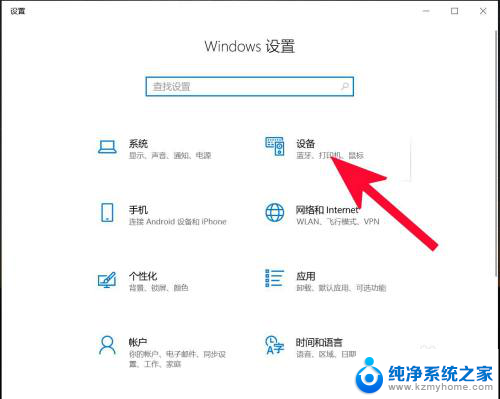
3.第三步,打开蓝牙。
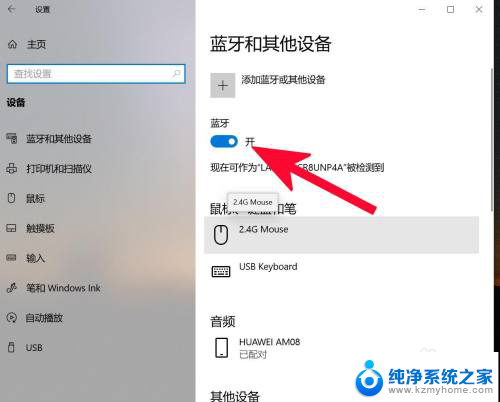
4.第四步,点击添加蓝牙或其他设备。
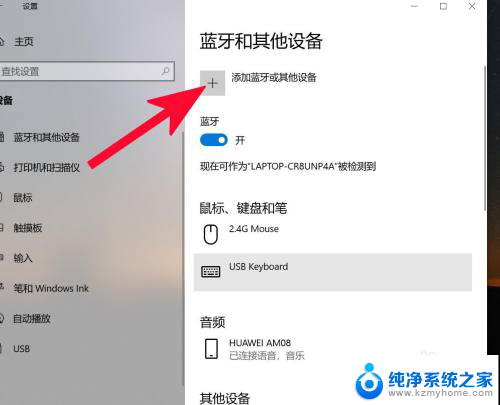
5.第五步,点击蓝牙。
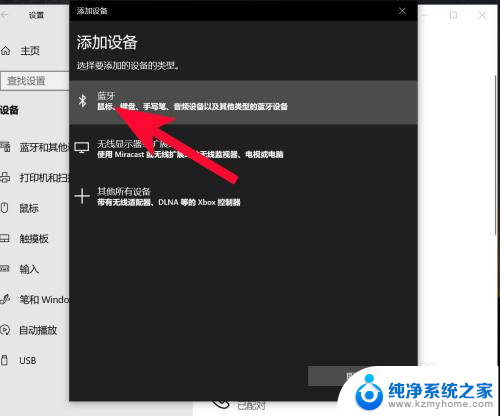
6.第六步,点击添加设备中搜索到的蓝牙名称。
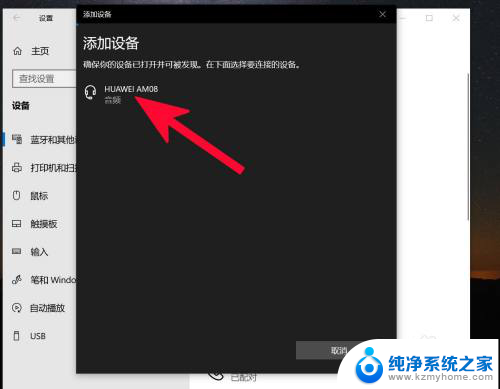
7.第七步,连接完成。
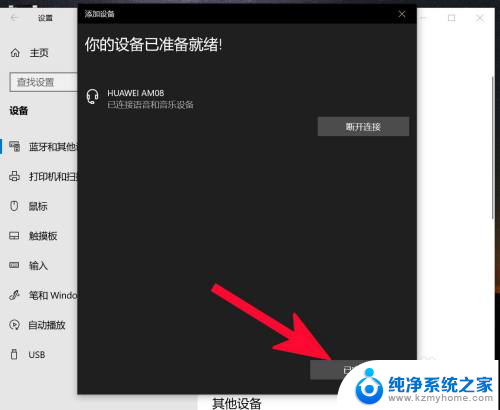
以上就是如何在电脑上连接蓝牙音响的全部内容,如果你也遇到了同样的情况,请参照我提供的方法来解决问题,希望对你有所帮助。















